Как подключить Wazzup к МояКоманда
Вот как подключить Wazzup к МояКоманда, чтобы удобно общаться с кандидатами через WhatsApp и Telegram прямо из CRM.
Подключение интеграции в личном кабинете
1. Перейдите в личный кабинет МояКоманда → «Настройки» → «Интеграция». 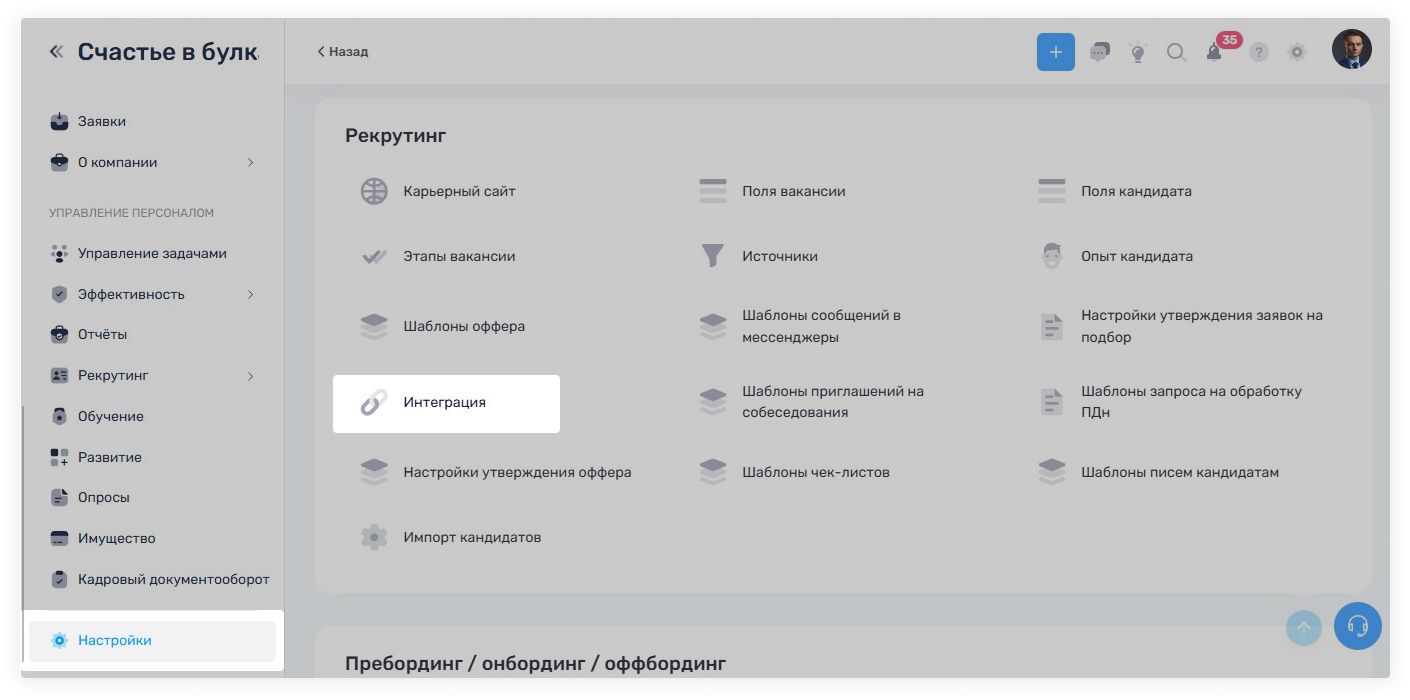
2. Найдите Wazzup и нажмите «Перейти». 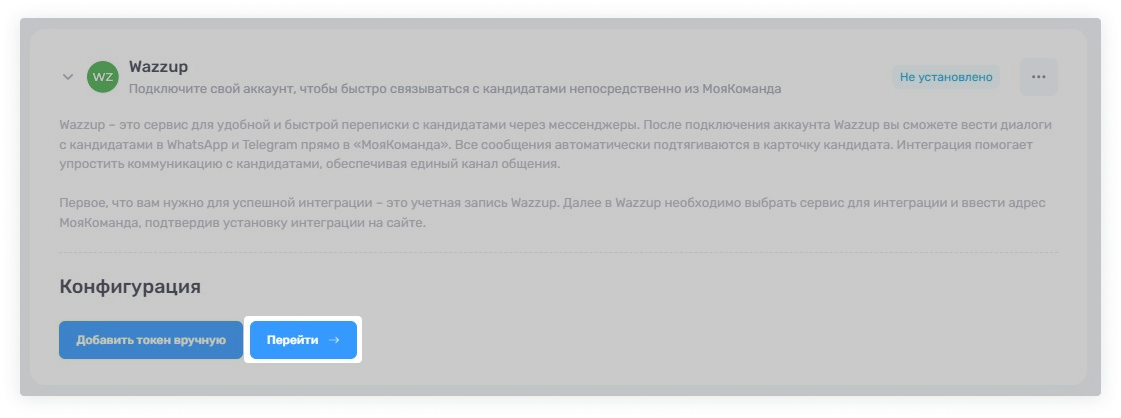
3. Вас перебросит на сайт Wazzup. Здесь зарегистрируйтесь или войдите в личный кабинет.
4. В разделе «Каналы» подключите WhatsApp или Telegram. Если не подключить канал, то система не будет работать корректно.
5. Перейдите во вкладку «Интеграция с CRM» и выберите МояКоманда. Откроется окно, где нужно вставить ссылку из МояКоманда. 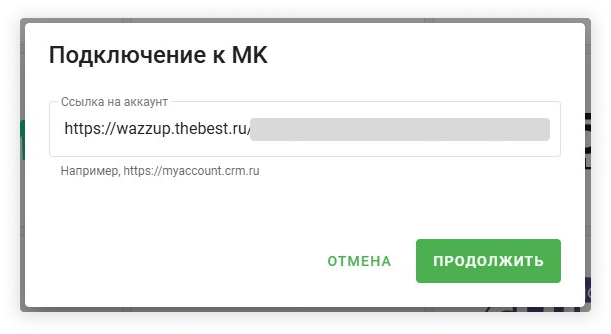
Где взять ссылку? Скопируйте ссылку из раздела «Настройки» → «Рекрутинг». Формат ссылки: https://{домен}/settings/recruitment-integration?type=wazzup, где {домен} — адрес вашего аккаунта, например wazzup.thebest.ru. 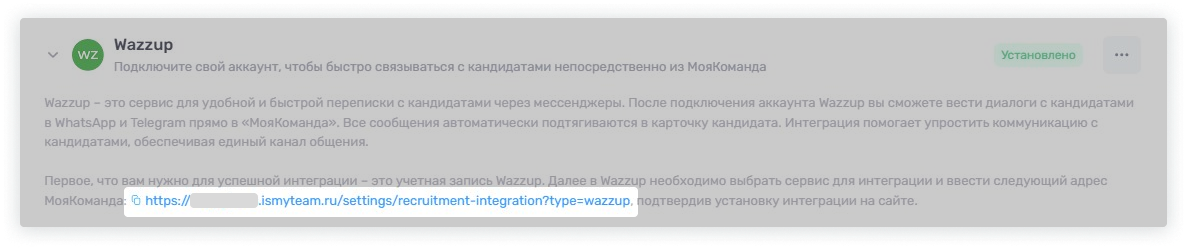
Нажмите «Продолжить» → «Подключить».
6. Далее вернитесь на страницу интеграции в МояКоманда и нажмите кнопку «Подтвердить». 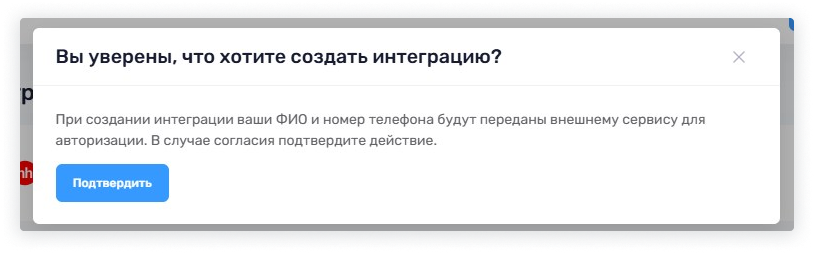
7. Статус интеграции автоматически изменится на «Установлено». 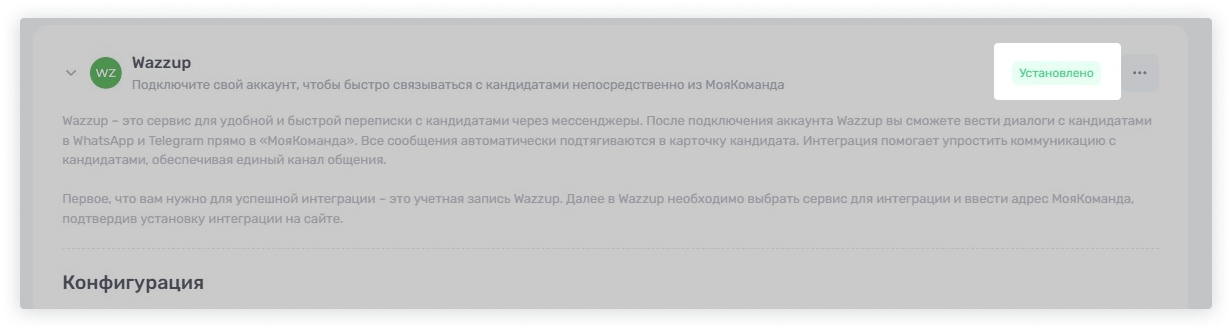
Готово!
Подключение интеграции по API
1. Перейдите в личный кабинет МояКоманда → «Настройки» → «Интеграция».
2. Найдите Wazzup и нажмите «Добавить токен вручную». 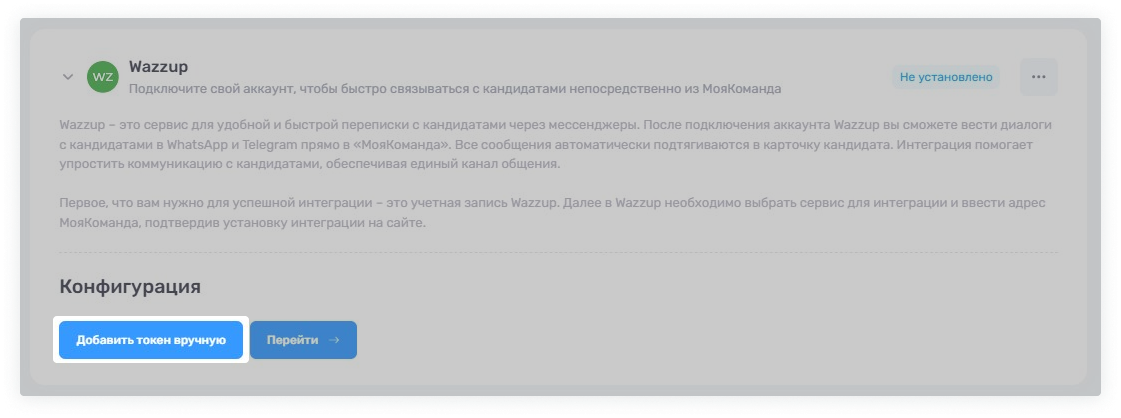
3. Вас перебросит на сайт Wazzup. Здесь зарегистрируйтесь или войдите в личный кабинет.
4. В разделе «Каналы» подключите WhatsApp или Telegram. Если не подключить канал, то система не будет работать корректно.
5. Откройте вкладку «Дополнительно» и скопируйте API ключ. 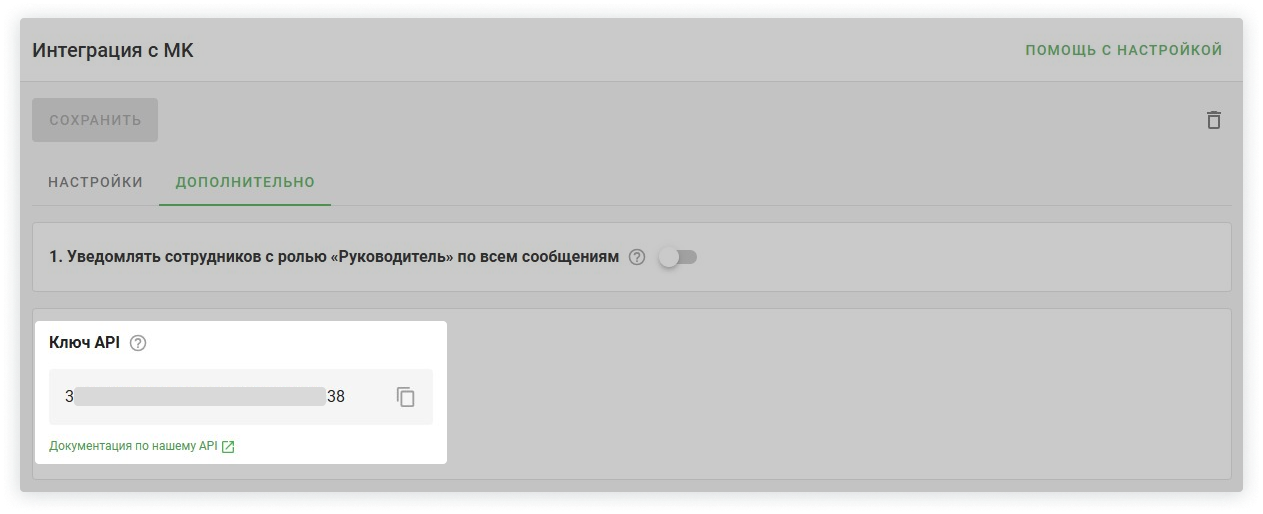
6. Вернитесь на страницу интеграция в МояКоманда → вставьте ключ в поле для токена → нажмите «Сохранить». 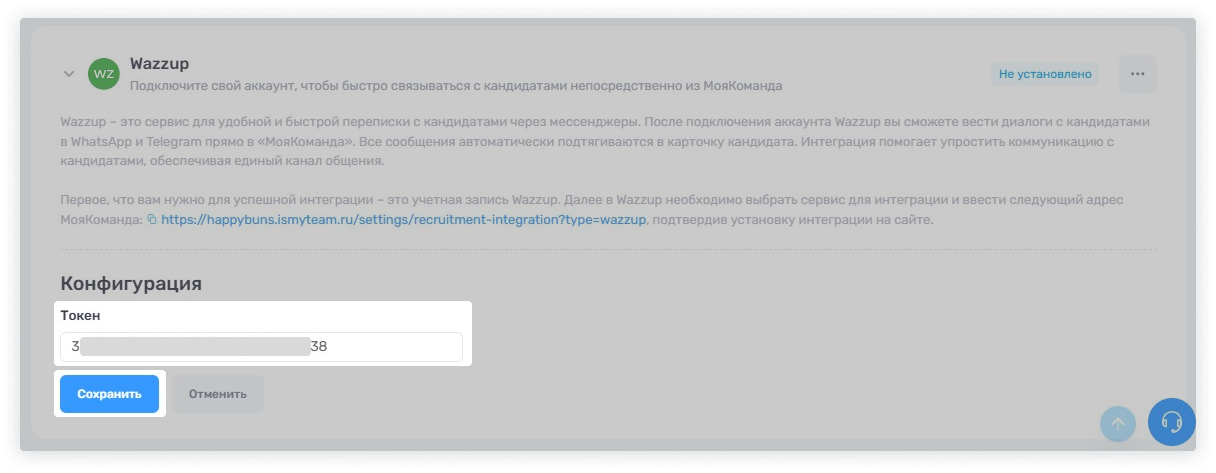
7. Подтвердите создание интеграции. 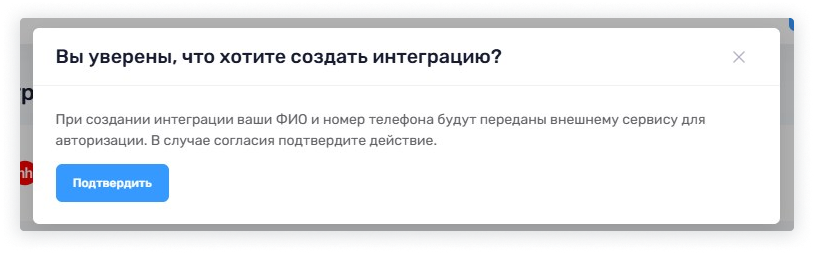
8. Статус интеграции автоматически изменится на «Установлено». 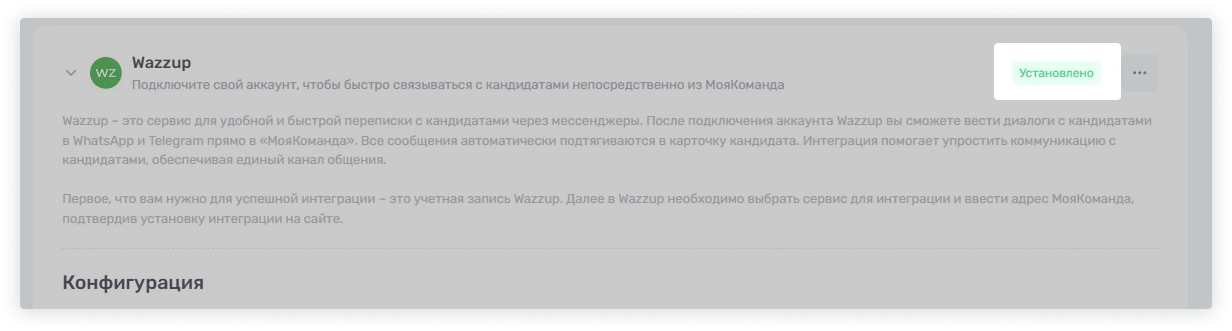
Готово!